没有什么比点击 Instagram 图片却看到“无法加载图片”更令人沮丧的事情了。点击重试”错误。发生此错误的原因有很多,其中大多数与 Instagram 应用或您的网络连接有关。
幸运的是,您可以通过多种方式来解析此您的 Instagram 中出现错误 帐户。您可以检查 Instagram 的服务器是否遇到中断、测试您的互联网连接并清除应用的缓存文件以解决问题。
检查 Instagram 是否已关闭
引起问题的并不总是手机上的 Instagram 应用。有时,Instagram 自己的服务器会停止工作。您的“无法加载图像。点击重试”错误可能是服务器问题的结果 。
在这种情况下,请检查 Instagram 是否确实遇到停机。您可以使用 下降探测器 等在线站点状态检查器来执行此操作。该网站会告诉您 Instagram 服务器的当前状态。
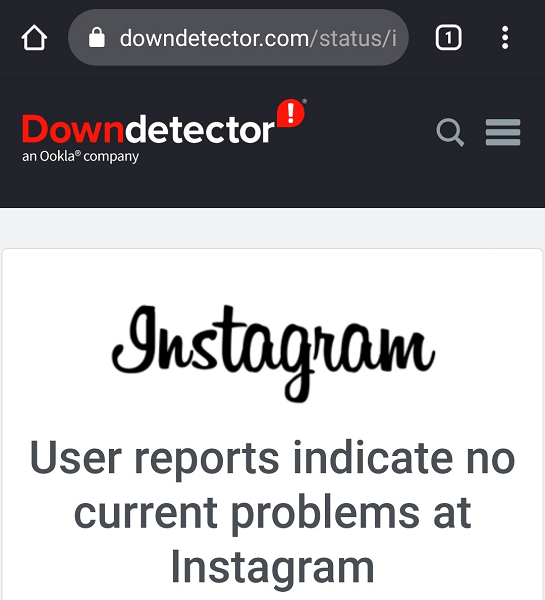
如果您发现问题是由服务器引起的,请等待公司恢复这些服务器。您对此无能为力。
重新启动您的 iPhone 或 Android 手机
如果 Instagram 的服务器已启动并正在运行,您的 iPhone 或 Android 手机可能会出现小故障,导致 Instagram 应用无法加载您的内容。在这种情况下,请重新启动您的设备并查看问题是否得到解决。
重启手机 修复了许多小问题,包括与 Instagram 应用相关的问题。
您可以通过以下方式重新启动现代 iPhone:
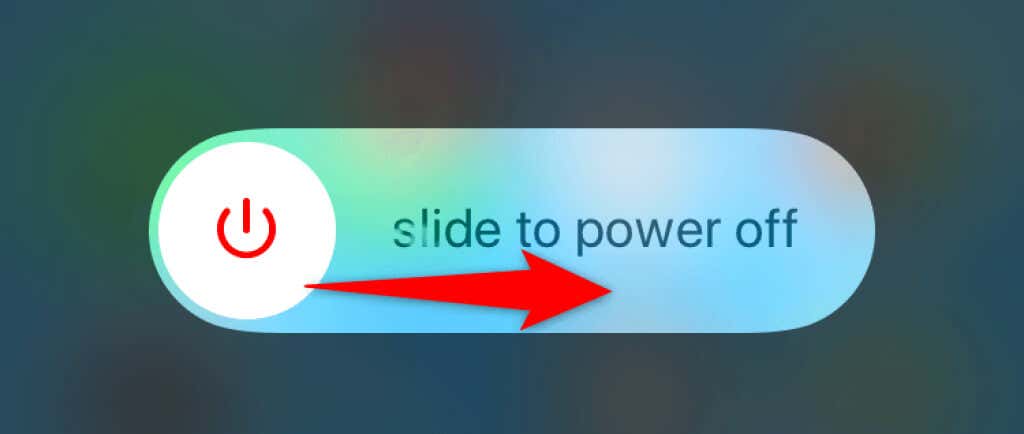
您可以通过以下方式重新启动大多数 Android 手机:
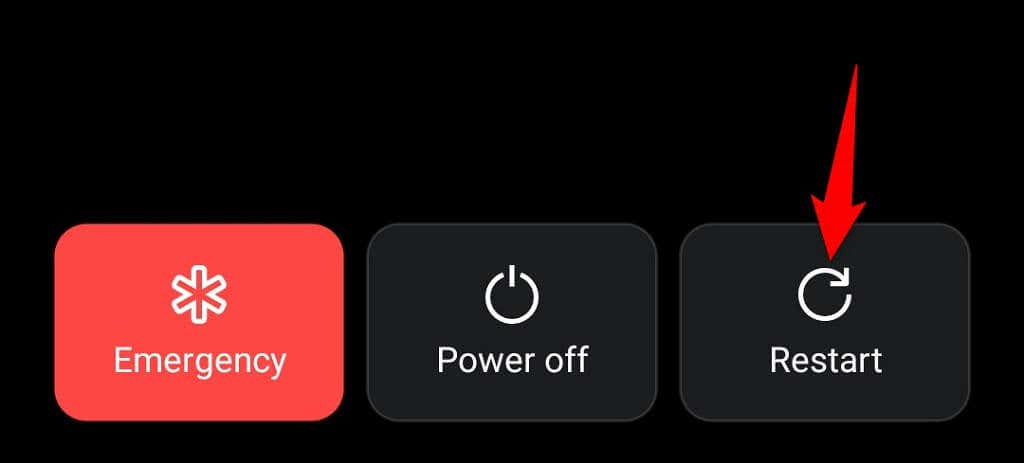
手机重新启动时打开 Instagram ,应用程序应按预期运行。.
在手机上的 Wi-Fi 和移动数据之间切换
Instagram 在很大程度上依赖于您手机的互联网连接来运行,因此您应该确保您的连接正常工作。您可以在 Wi-Fi 和移动数据之间切换,看看是否出现“无法加载图像”的情况。点击重试”问题已解决。
在 iPhone 上切换 Wi-Fi 和移动数据
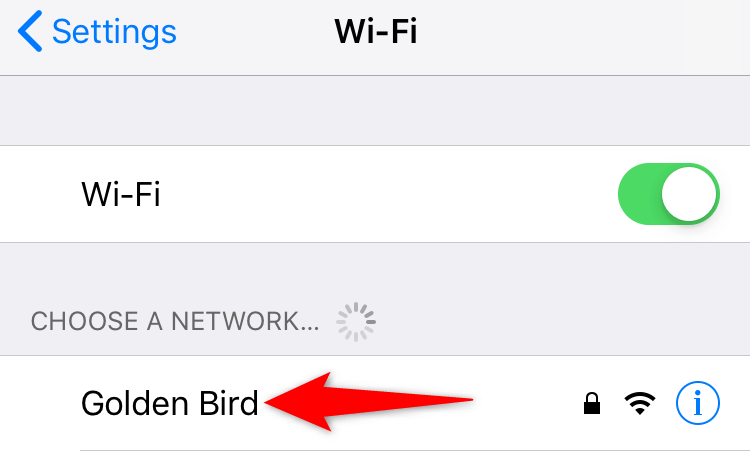
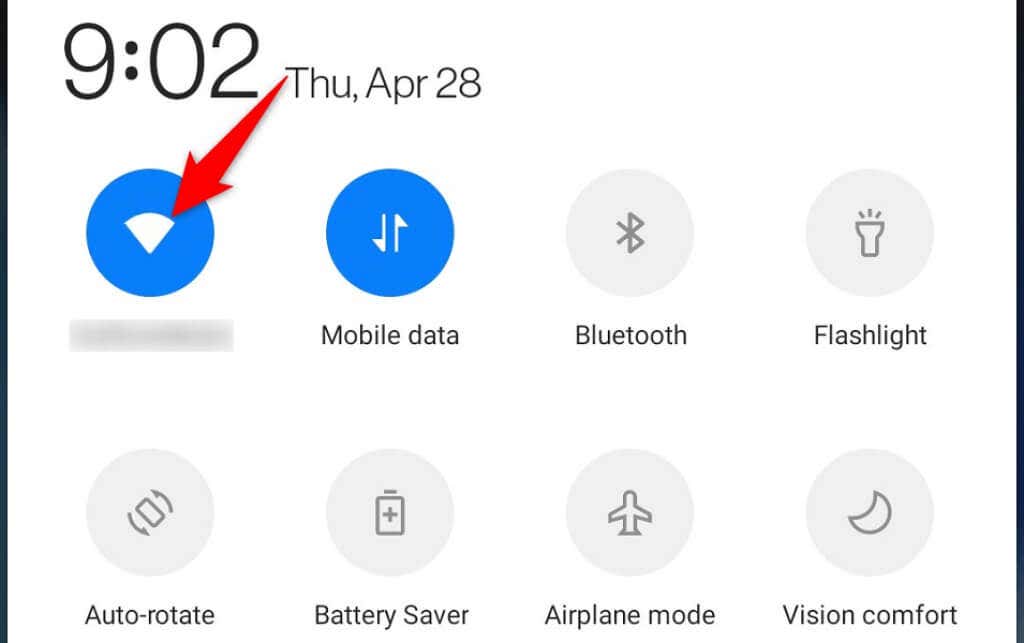
关闭您的 VPN 服务
VPN 应用通过第三方服务器路由您手机的互联网流量,这有时会导致各种应用出现问题。这可能会影响 Instagram 加载和显示内容的能力。
因此,您应该暂时禁用手机的 VPN 服务并查看 Instagram 是否有效。如果该应用正常运行,您在使用 Instagram 时必须保持 VPN 禁用状态。
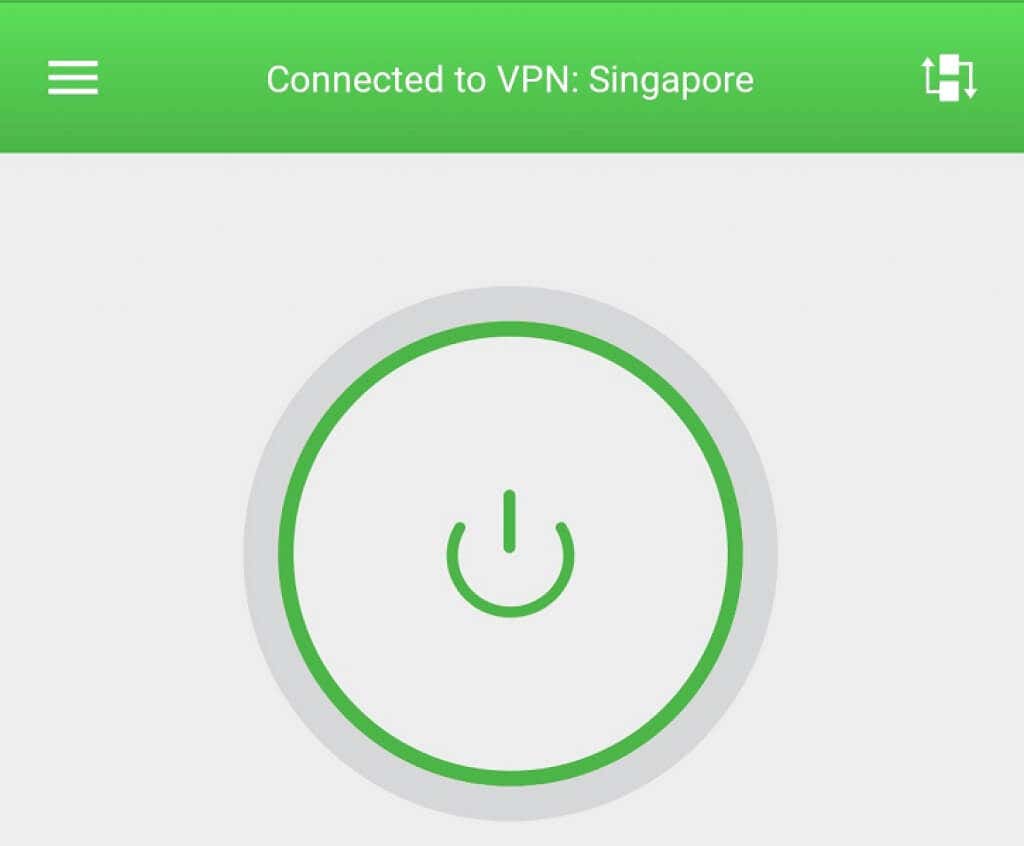
如果您继续收到“无法加载图像。点击重试”错误消息,请继续阅读以发现更多修复方法。
注销并返回您在 Instagram 中的帐户
当您在加载内容时遇到问题或其他帐户问题时,您的手机上值得注销并重新登录 Instagram 应用程序 。这可以让应用重新建立与您在 Instagram 服务器上的帐户的连接,从而修复较小的同步问题。
请将您的 Instagram 登录详细信息放在手边,因为您需要这些信息才能重新登录您的帐户。.
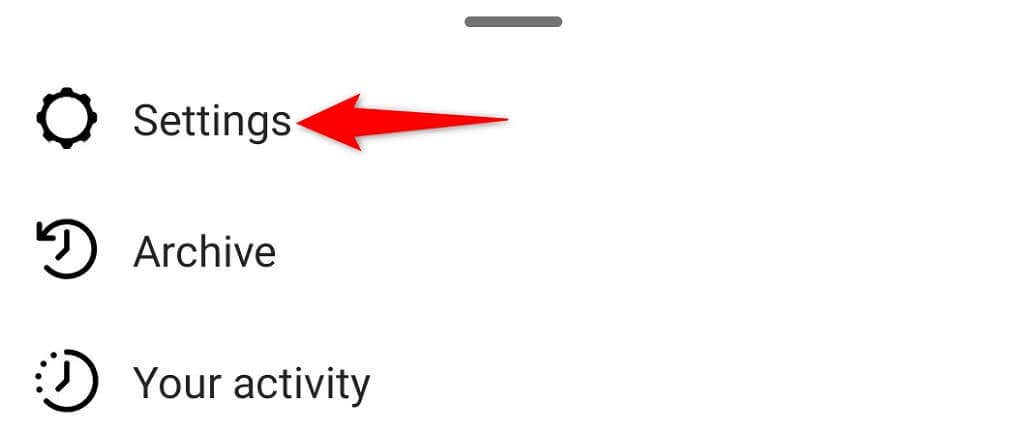
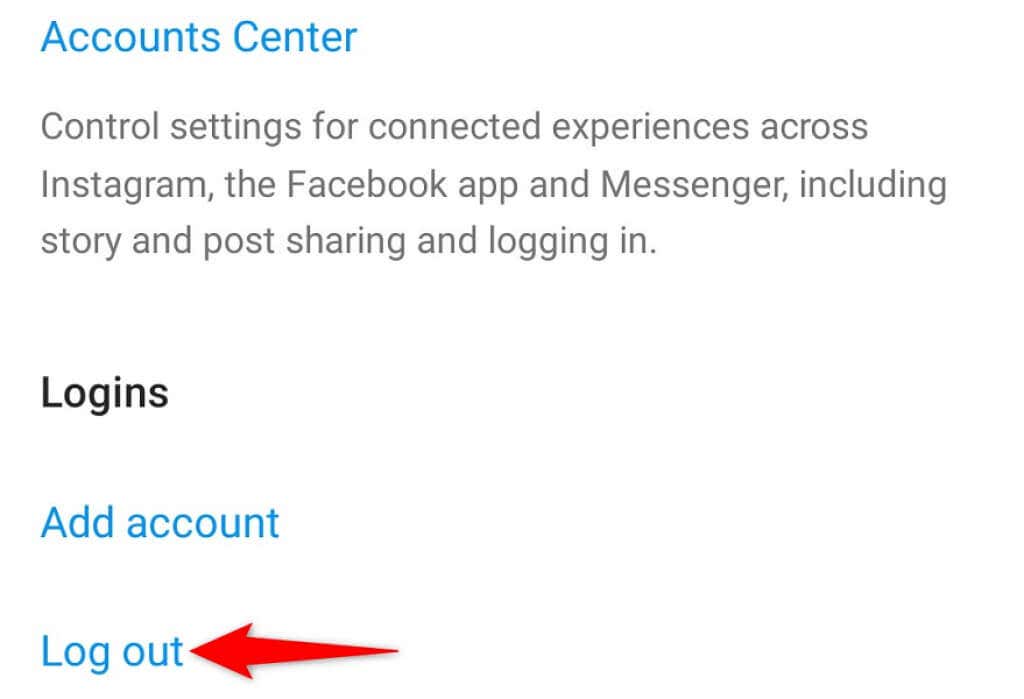
清除手机上的 Instagram 缓存
Instagram 在您的手机上存储临时文件(也称为缓存),以加快并增强您的应用体验。这些文件有时会出现问题并导致应用程序出现故障。
您的缓存文件可能会损坏、感染病毒或恶意软件或出现其他问题。幸运的是,您可以清除所有这些文件 而不影响您的个人数据。然后您的应用程序将按需要运行。
您只能在 Android 手机上清除 Instagram 的缓存文件,因为 iPhone 不允许您执行此操作。
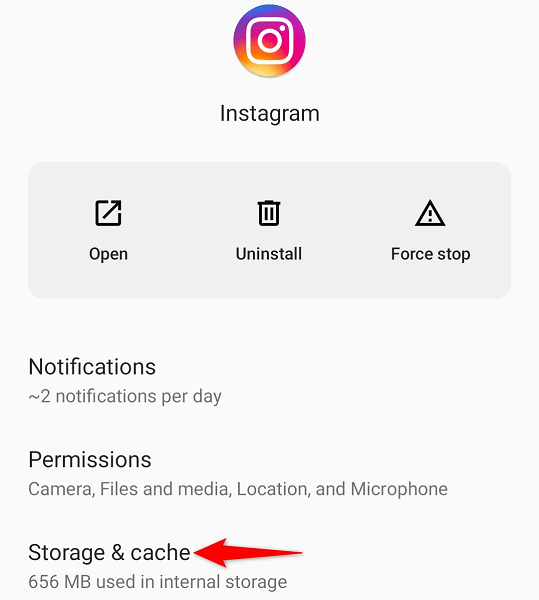
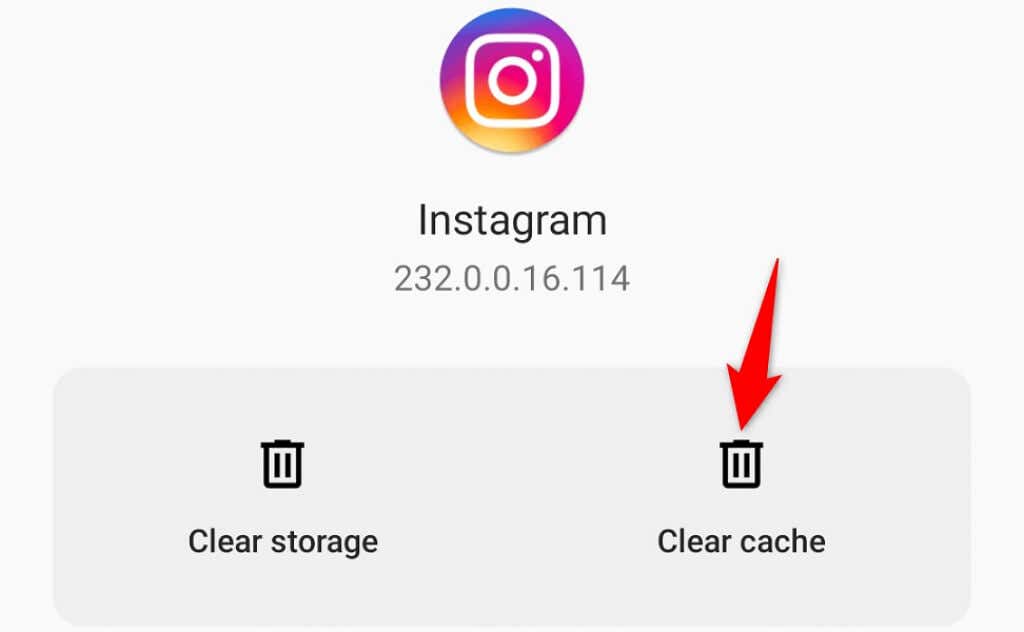
在您的 iPhone 或 Android 手机上更新 Instagram
就像您的计算机一样,这对让您手机的应用程序保持最新状态 很重要。这使您可以修复旧应用程序中的各种错误并访问最新的应用程序功能。
您可以在 iPhone 和 Android 手机上免费更新 Instagram。您将使用相应的应用商店下载安装应用程序更新 。
在 iPhone 上更新 Instagram
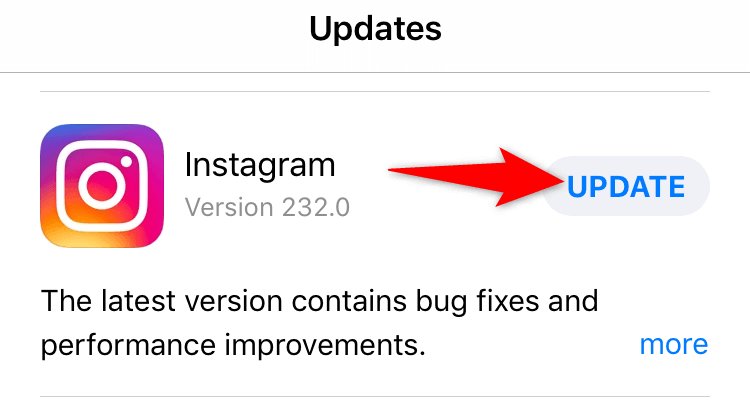
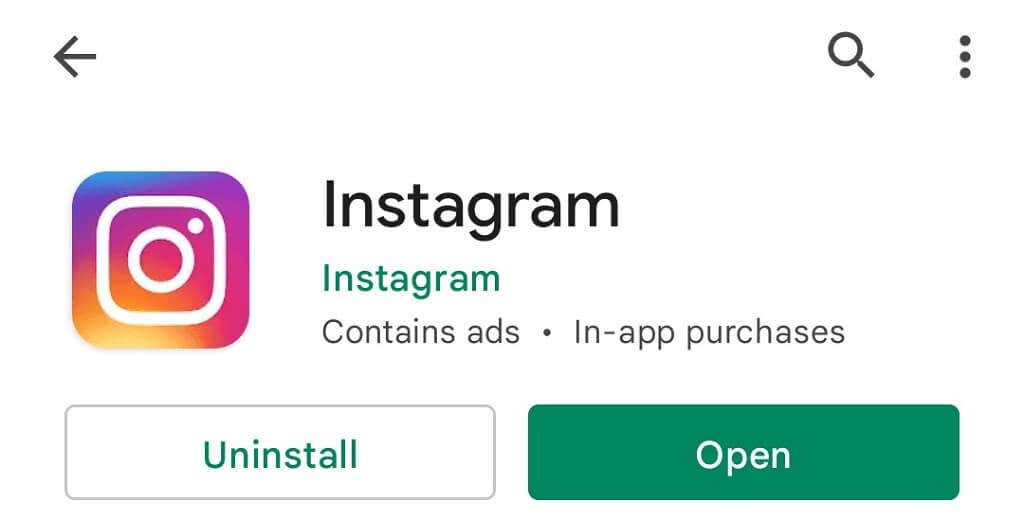
- 在您的 iPhone 或 Android 手机上重新安装 Instagram
- 点击并按住 iPhone 主屏幕上的 Instagram 应用。
- 选择 Instagram 左上角的X 。
如果您继续遇到 Instagram 的“无法加载图像。点击重试”错误,您的应用程序的核心文件可能已损坏。发生这种情况的原因有多种,包括您的手机感染了病毒。
修复应用系统文件的一种快速方法是在手机上执行 卸载并重新安装该应用程序 。这样做会清除应用程序的现有文件并从应用程序商店引入新文件。
重新安装应用程序后,您可以登录您的帐户并访问您的内容。
在 iPhone 上重新安装 Instagram
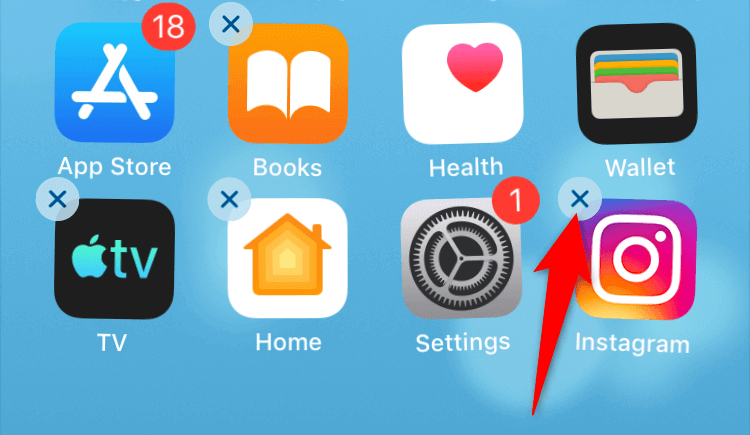
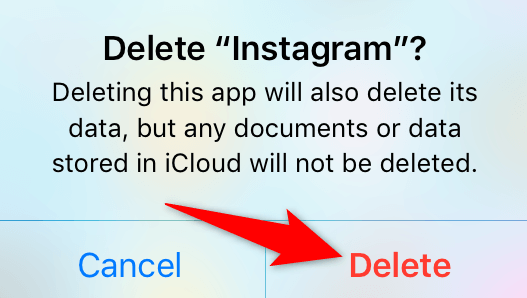
在 Android 上重新安装 Instagram
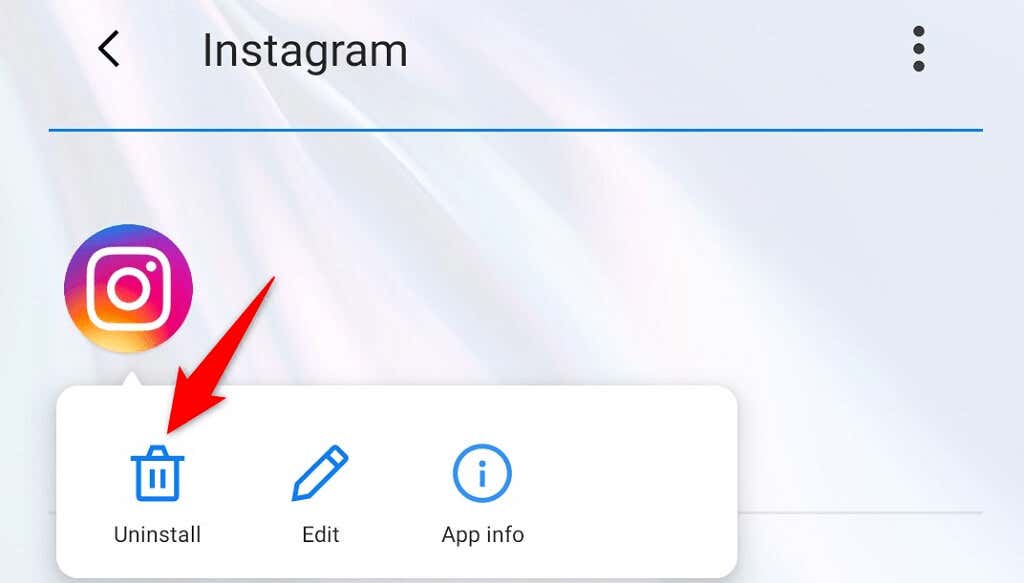
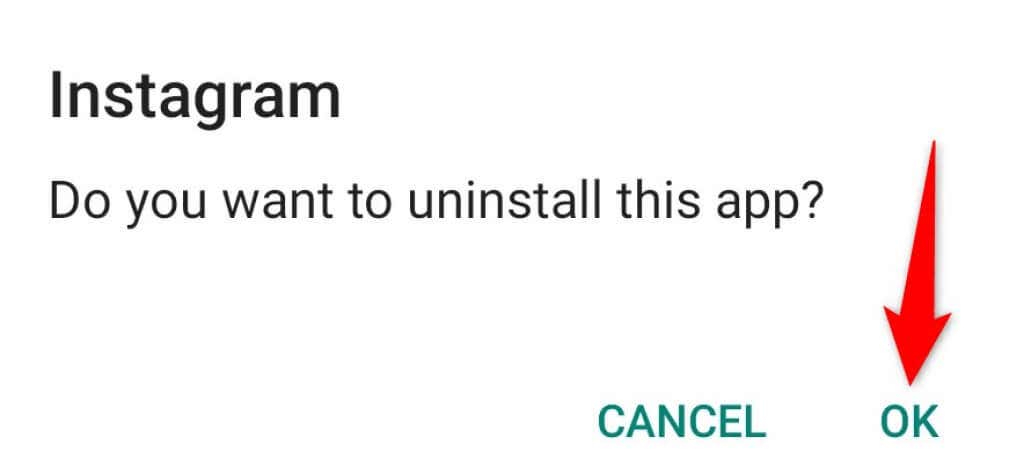
在手机上全新安装固件
如果您仍然无法让 Instagram 加载照片和视频,则您的手机固件可能有问题。此类问题可以通过在设备上重新安装固件来解决。.
您可以在您的 iPhone 上全新安装 iOS 来解决该问题。在 Android 上,在手机上刷新原始固件 即可解决 Instagram 的问题。请记住,全新安装固件时,您将丢失所有手机数据。
Google 应该帮助您找到解释如何在特定 Android 型号上安装干净版本操作系统的指南。该过程因设备型号而异。
在网络上使用 Instagram
当其他方法都不起作用时,您访问和查看 Instagram feed 的最后手段是使用网络服务。 Instagram 有网页版 ,您可以从网络浏览器访问。
此版本让您可以访问 Instagram 应用中几乎所有的功能。您可以使用 Instagram 的浏览器版本发送和接收消息、查看照片和视频以及更改各种帐户设置。
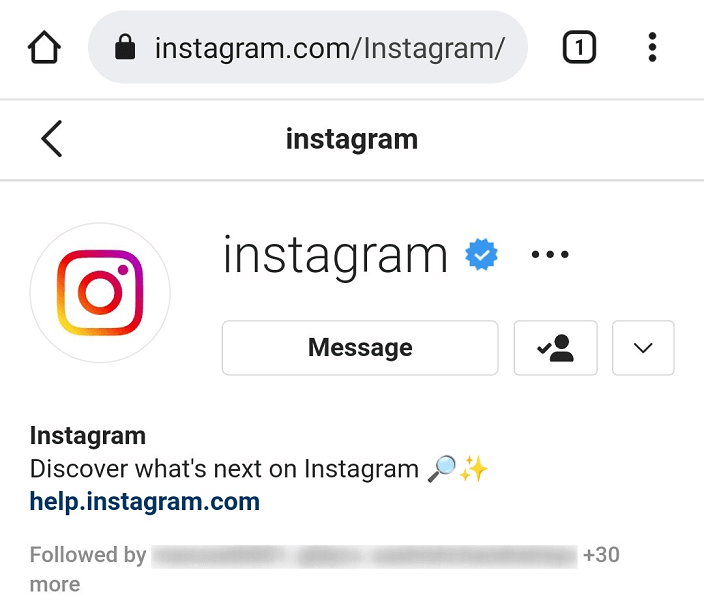
您可以使用以下链接访问Instagram 网页版 :https://www.instagram.com/
让 Instagram 加载实际内容而不是错误消息
当Instagram 无法访问您选择的内容 时,应用程序显示“无法加载图像。点击重试”错误。这通常是由于网络问题造成的,但您手机的系统也可能是罪魁祸首。
您应该能够使用上述方法解决您的 Instagram 问题 。然后,您将可以访问自己以及其他人的所有照片和视频。
.